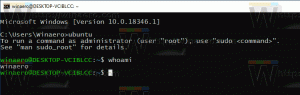Restabiliți proprietatea TrustedInstaller în Windows 10
În mod implicit, aproape toate fișierele de sistem, folderele de sistem și chiar cheile de registry din Windows 10 sunt deținute de un cont de utilizator special încorporat numit „TrustedInstaller”. Deci, odată ce ați preluat dreptul de proprietate și acordați permisiuni de administrator pentru un folder de fișiere oe și, mai târziu, doriți să îl restaurați contul TrustedInstaller ca proprietar, veți observa că nu este afișat în lista de conturi. Iată cum să restabiliți proprietatea TrustedInstaller în Windows 10.
Publicitate
La restaurați proprietatea TrustedInstaller în Windows 10, urmează următoarele instrucțiuni:
- Deschideți File Explorer, apoi localizați fișierul sau folderul de care doriți să preluați proprietatea.
- Faceți clic dreapta pe fișier sau folder, faceți clic pe Proprietăți, apoi faceți clic pe fila Securitate.


- Faceți clic pe butonul Avansat. Va apărea fereastra „Setări avansate de securitate”. Aici trebuie să schimbați proprietarul cheii.
Faceți clic pe linkul Schimbați de lângă eticheta „Proprietar:”.
- Va apărea fereastra Selectați utilizator sau grup. Tastați aici „NT Service\TrustedInstaller” ca noul nume de proprietar:
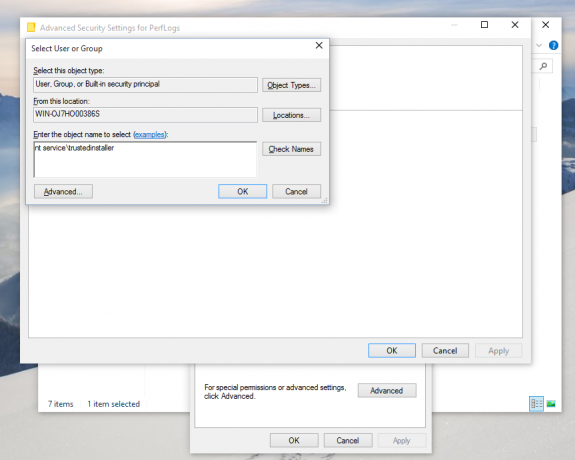
- Faceți clic pe OK pentru a schimba proprietatea.
Esti gata.
De asemenea, poate doriți să adăugați un meniu contextual special la File Explorer pentru a vă economisi timp.
Schimbați meniul contextual al proprietarului
Puteți economisi o cantitate semnificativă de timp prin adăugarea Schimbați proprietarul comandă în meniul contextual cu clic dreapta în File Explorer.

Acest lucru vă va permite să schimbați proprietarul fișierului, folderului sau unității cu un singur clic. Meniul contextual oferă opțiuni utile pentru a schimba rapid proprietarul la unul dintre conturile de sistem încorporate, inclusiv grupul Administratori, Toată lumea, SISTEM și Instalare de încredere conturi de sistem. Nu sunt necesari pași suplimentari în acest caz. Pentru a afla mai multe despre meniul contextual Schimbați proprietarul, vă rugăm să consultați următoarea postare.
Cum să adăugați meniul contextual Modificați proprietar în Windows 10
Acolo, veți găsi fișiere Registry gata de utilizat, instrucțiuni detaliate și clarificări despre cum funcționează fiecare intrare din meniul contextual.
Asta e. Folosind acest truc, este posibil să restabiliți cu ușurință dreptul de proprietate asupra fișierului sau folderului înapoi în contul TrustedInstaller în Windows 10. S-ar putea să fiți interesat să citiți cum să preluați proprietatea și să obțineți acces deplin la fișiere și foldere în Windows 10.